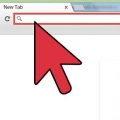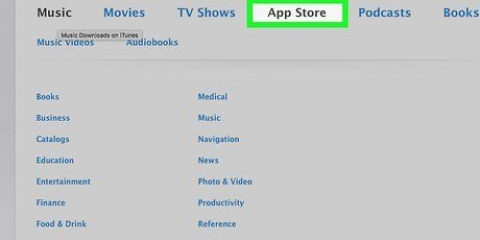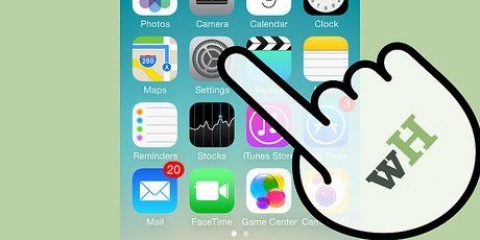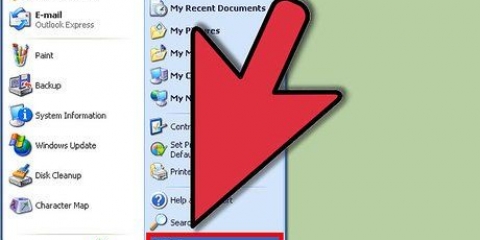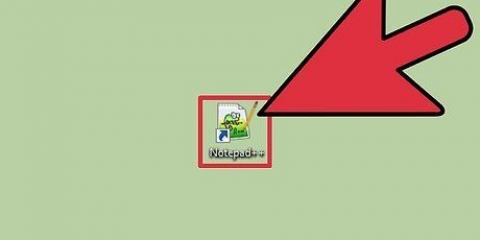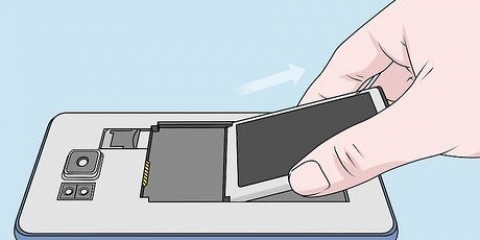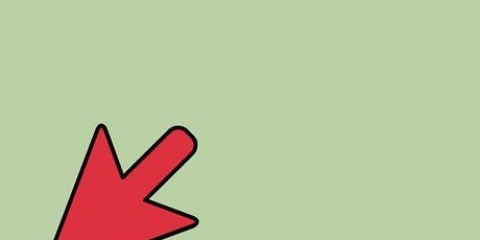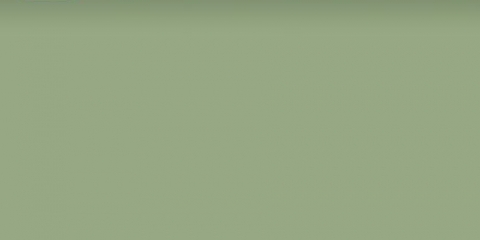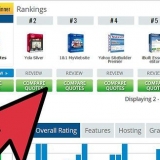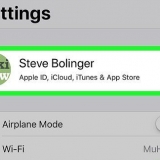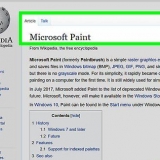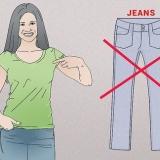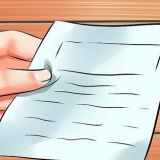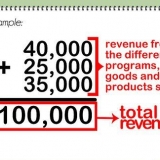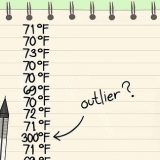Dit is belangrik om jou tas reg langs jou foon te hou. Dit neem `n paar sekondes vir die batterypersentasie om op jou iPhone te wys. As jy nie die persentasie op jou iPhone sien nie, probeer om die houer weer oop en toe te maak. Jy behoort die batterystatus vir beide jou oordopjes en die omhulsel self te sien. 












Klik op die ikoonBluetooth in die regter boonste hoek van jou Mac se skerm. As jy dit nie hier kan kry nie, maak oop Stelselvoorkeure en klik Bluetooth. As Bluetooth af is, klik Skakel Bluetooth aan. Beweeg jou muis oor die AirPods in die Bluetooth-kieslys. Gaan die oorblywende batterylewe na.

Om die houer te lank oop te laat, sal ook die battery leegmaak. Dit is ook `n goeie idee om die houer en oordopjes met `n pluisvrye lap skoon te maak. 


Gaan jou airpod se battery na
Inhoud
Hierdie handleiding sal jou leer hoe om die oorblywende batterylewe van jou Apple AirPods na te gaan. Jy kan dit vanaf jou iPhone doen of deur die omhulsel van jou AirPods na te gaan.
Trappe
Metode 1 van 3: Gebruik jou iPhone

1. Maak seker dat die AirPods met jou iPhone gepaar is. Skakel jou iPhone se Bluetooth aan deur van die onderkant van die skerm af op te swiep en die ikoon te druk Bluetoothtik as dit wit of grys is. Doen dan die volgende:
- Hou die AirPodcase naby die iPhone.
- Maak die saak oop.
- Tik op Om aan te sluit wanneer gevra word.

2. Probeer om die battery na te gaan deur die houer naby jou iPhone te hou. As jou AirPods met jou iPhone gepaar is, behoort jy die batterystatus as `n persentasie onderaan jou iPhone se skerm te sien.

3. Maak jou iPhone se Widget-bladsy oop. Swiep van links na regs op jou iPhone-skerm totdat jy by die linkerkantste bladsy kom. Hier kan jy die battery-legstuk installeer.
Die battery-legstuk laat jou toe om die oorblywende batterylewe van enige item wat aan Bluetooth gekoppel is, te sien.

4. Rollees af en tikOm te verwerk. Hierdie ronde knoppie is onderaan die bladsy. Deur dit te doen, sal `n lys van beskikbare legstukke oopmaak.

5. Vind die battery-legstuk. Rollees af totdat jy die battery-legstuk kry. Hierdie toepassing behoort bo-aan die `MEER WIDGETS`-afdeling te wees.

6. Tik op+. Jy sal dit aan die linkerkant van die opsie vind Batterye.

7. Plaas die battery-legstuk bo-op. Tik en hou die ikoon ☰ aan die regterkant van Battery en sleep dit heeltemal na die bokant van die Widgets-bladsy.

8. Tik opKlaar. Dit kan gevind word in die regter boonste hoek van die skerm. Wanneer jy dit doen, sal jou veranderinge gestoor word en die batterylegstuk sal boaan die legstukbladsy vasgespeld wees.

9. Blaai op na die afdeling "BATTERYE". Jy sal dit boaan die bladsy vind.

10. Gaan die oorblywende batterylewe van jou AirPods na. Solank jou AirPods met jou iPhone gepaar is, behoort jy die batterylewe onder jou iPhone se batterylewe in die boks te sien "BATTERYE".
Metode 2 van 3: Gebruik die AirPodscase

1. Maak die AirPods-houer oop. Om dit te doen, maak die deksel aan die bokant van die houer oop en maak seker dat jy die houer heeltemal oopmaak.

2. Maak seker dat die AirPods in die houer is. As daar ten minste een AirPod in die houer is, kan jy die laaivlak sien; indien nie, plaas ten minste een AirPod in die houer voordat u voortgaan.

3. Vind `n lig tussen die AirPod-kompartemente. Jy sal `n groen of oranje lig hier sien, maar as jy pas jou AirPod(e) in die houer geplaas het, kan dit `n paar sekondes neem voordat dit verskyn.
As daar geen AirPods in die tas is nie, sal die lig hier die laaivlak van die tas self aandui.

4. Beheer hoe ver jou AirPods gelaai word. As die lig groen is, is jou AirPods ten volle gelaai. `n Amber lig beteken dat jou AirPods minder as ten volle gelaai is.

5. Gebruik jou Mac se Bluetooth-kieslys. As jy presies wil weet hoeveel battery in jou AirPods en die tas oor is, plaas die tas langs jou Mac en maak die deksel van die tas oop. Doen dan die volgende:
Wag vir jou AirPods om te verskyn.
Metode 3 van 3: Spaar battery

1. Hou jou AirPods so veel as moontlik in die houer. As jy nie jou AirPods gebruik nie, kan jy dit net sowel in die houer hou. Die saak hou hulle gelaai en gereed om te gaan.

2. Moenie die houer te veel oop- en toemaak nie. As u die houer te veel oop- en toemaak, kan dit die batterylewe verkort. Moenie die houer oop of toemaak nie, tensy jy die oordopjes uit die houer moet haal, terugsit of die batterystatus nagaan.

3. Koppel jou AirPods aan jou Mac-rekenaar. Jy kry die vinnigste laaityd wanneer jy die AirPods aan jou Mac-rekenaar koppel. Jy kan ook vinnige laaispoed kry deur USB-laaier vir iPhone of iPad te gebruik.

4. Laai die AirPods teen `n redelike temperatuur. Dit moet tussen 0 en 35 grade Celsius wees in die kamer waar jy die tas en AirPods laai. Dit verseker `n moeitevrye laaiproses.

5. Los `n battery op wat te vinnig leeg raak deur jou AirPods terug te stel. Om jou AirPods terug te stel, druk en hou die opstelknoppie op jou houer in totdat jy die oranje lig sien flikker. Hou dit vir ten minste 15 sekondes en koppel dan jou AirPods weer aan jou toestelle.
As die terugstelling nie die probleem oplos nie, stuur die AirPods terug.
Artikels oor die onderwerp "Gaan jou airpod se battery na"
Оцените, пожалуйста статью
Gewilde